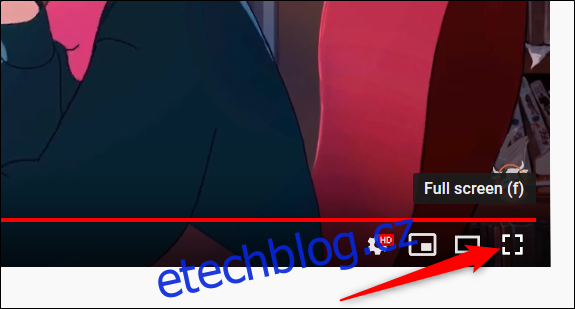Kdykoli ve Firefoxu přepnete video na celou obrazovku, na několik sekund se zobrazí varovná zpráva a poté z obrazovky zmizí. Zatímco jeho primárním účelem je zabezpečení, možná budete chtít deaktivovat vyskakovací okno, pokud vám to přijde nepříjemné.
Co je varování na celou obrazovku a proč je důležité?
Všechny moderní prohlížeče používají Fullscreen API k prezentaci požadovaného obsahu – jako jsou videa, obrázky a online hry – pomocí celé obrazovky, bez dalších prvků uživatelského rozhraní. Když je tato možnost povolena, v horní části stránky se na okamžik zobrazí malá varovná zpráva, která vás upozorní, že byla spuštěna. Toto je stejná funkce, když sledujete video YouTube v režimu celé obrazovky.
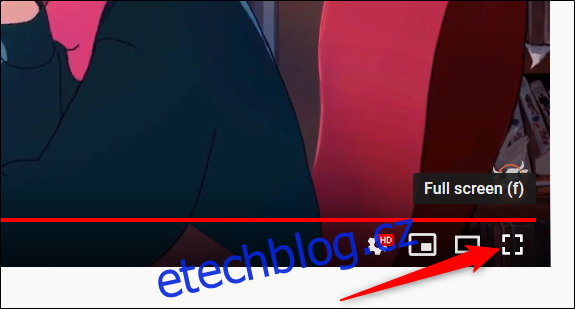
I když to může být občas nepříjemné – a než budete pokračovat a zprávu úplně deaktivujete – je důležité si prostudovat její účel a to, jak pomáhá předcházet phishingovým útokům.
Jediným skutečným omezením pro vývojáře používající API je to, že pro spuštění režimu celé obrazovky jej musí uživatel spustit kliknutím nebo stisknutím klávesy (klávesová zkratka). Důvodem, proč tato podmínka existuje, je zabránit útržkovitým webům v automatickém načítání phishingového podvodu na celou obrazovku při návštěvě webu.
Bohužel je tato funkce náchylná k velmi důmyslnému phishingovému útoku. Útočníci vám mohou pomocí API zobrazit falešnou verzi webu v režimu celé obrazovky, která vypadá překvapivě podobně jako skutečný obchod. Vše, co musíte udělat, je kliknout na legitimně vypadající odkaz a rozhraní API načte režim celé obrazovky s tím, co vypadá jako funkční webový prohlížeč.
V tomto případě, když falešný web přejde do režimu celé obrazovky, prohlížeč zobrazí varovnou zprávu, která vás upozorní, že byl spuštěn. Pokud varování přehlédnete, můžete si myslet, že jde o legitimní web.
Pokud se chcete dozvědět více o tom, jak lze HTML5 Fullscreen API použít při phishingových útocích, Feross, programátor, který to objevil jako první, jde do velkých podrobností – a má dokonce funkční příklad falešného webu Bank of America – na jejich webové stránky.
Takže, teď, když jsme to všechno dostali z cesty, pokud stále chcete varování deaktivovat – nebo jen zkrátit čas, který trvá, než zmizí – pojďme pokračovat.
Jak zakázat varovnou zprávu na celou obrazovku
Chcete-li se posunout vpřed a deaktivovat varovnou zprávu na celou obrazovku, budeme muset přejít na stránku Pokročilé předvolby, která je podobná povolení příznaků v prohlížeči Chrome.
Upozornění: Firefox ukládá všechna nastavení na této stránce, takže musíte být opatrní, když se zde budete pohybovat. Změna těchto nastavení může poškodit stabilitu a bezpečnost prohlížeče. Měli byste pokračovat pouze tehdy, pokud jste si jisti a jisti tím, co děláte.
Do adresního řádku napište about:config a poté stiskněte klávesu Enter. Stránka se načte s upozorněním na dopady změny těchto předvoleb a vliv, který může mít na Firefox. Klikněte na tlačítko „Přijmout riziko a pokračovat“.
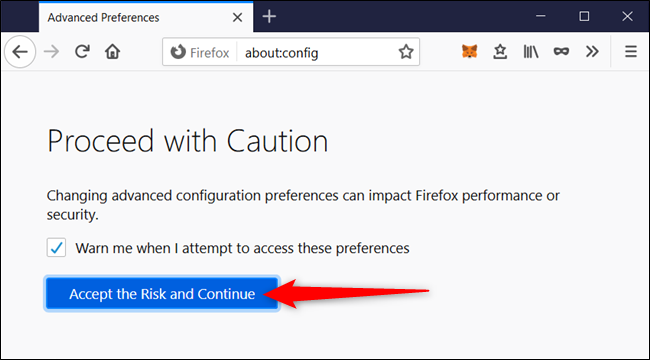
Do vyhledávacího pole zadejte full-screen-api.warning.timeout do vyhledávacího pole a kliknutím na ikonu tužky vedle výsledku změňte hodnotu předvolby.
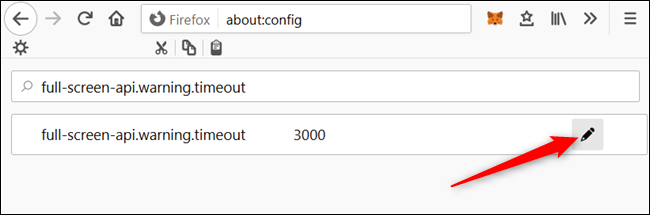
Číslo, které zadáte, je doba v milisekundách, než varování začne mizet. Mějte na paměti, že cokoli pod 500 se po spuštění celé obrazovky sotva objeví. Z bezpečnostních důvodů, pokud chcete vidět varování při vstupu do režimu celé obrazovky, měli byste zadat něco kolem 500 milisekund. V opačném případě zadejte 0. Po dokončení klepněte na značku zaškrtnutí.
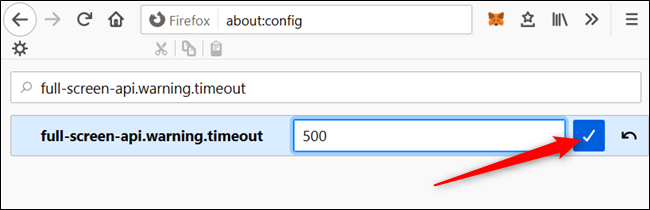
Po změně hodnoty v nastavení není nutné restartovat Firefox. Při příštím kliknutí na video do režimu celé obrazovky bude použit nový časový limit.
Chcete-li se vrátit zpět k výchozímu časovému limitu, vraťte se na stránku „Advanced Preferences“ a klikněte na šipku resetování zcela vpravo od nastavení full-screen-api.warning.timeout.
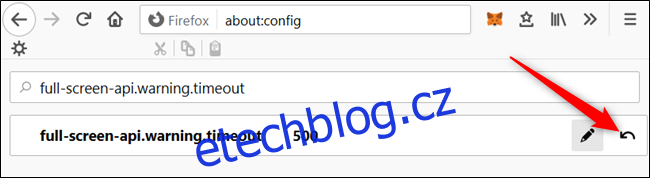
Jak již bylo zmíněno, úplné zakázání varovné zprávy s sebou nese bezpečnostní rizika, protože některé známé phishingové podvody mohou tuto chybu zabezpečení využít. I když tato hrozba stále existuje, je pravděpodobně moudré ponechat si časový limit, který vás upozorní, když cokoliv spustí režim celé obrazovky v prohlížeči.